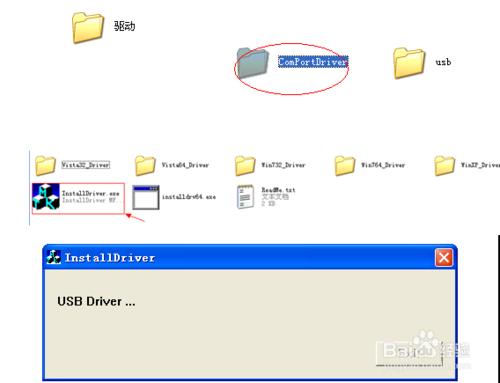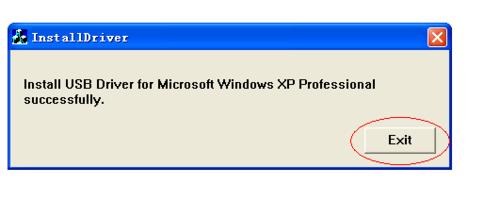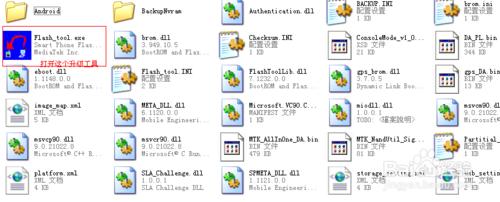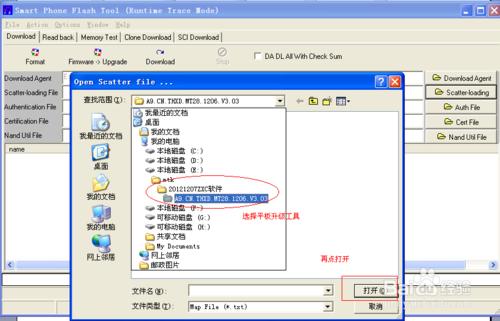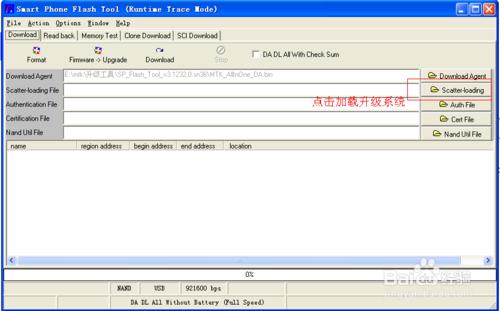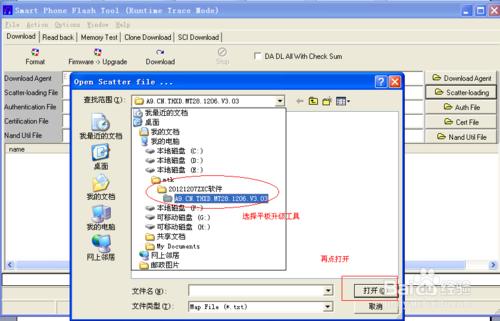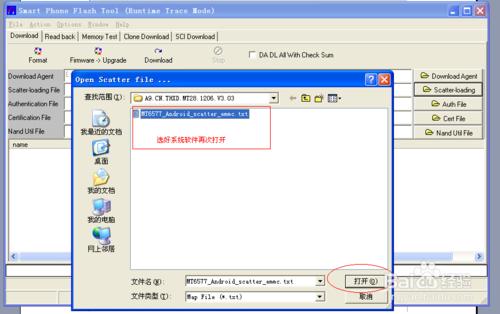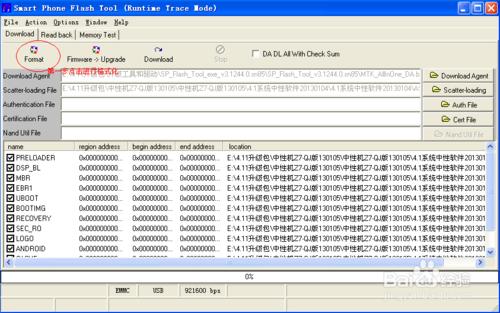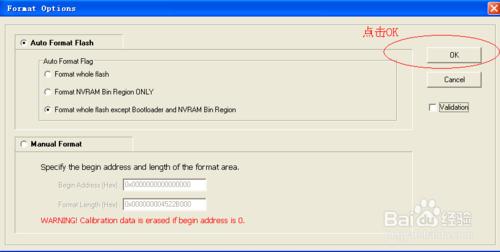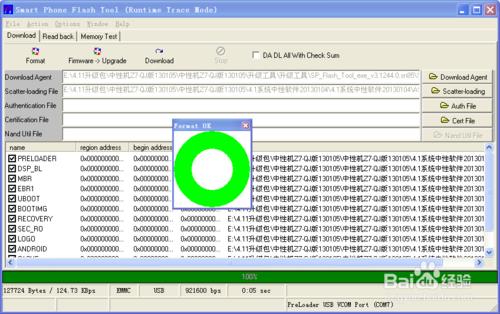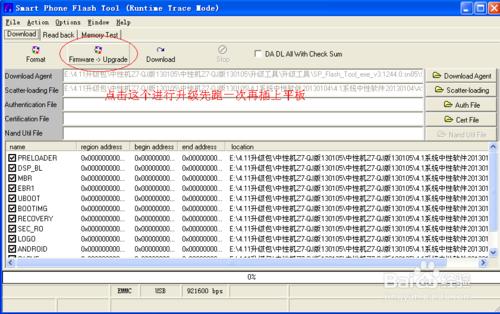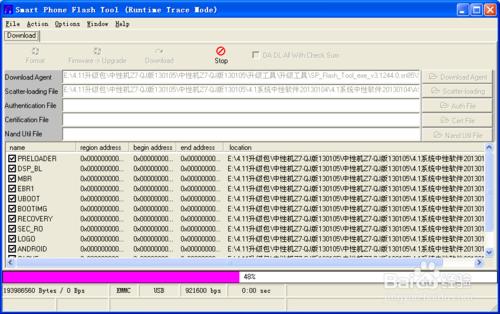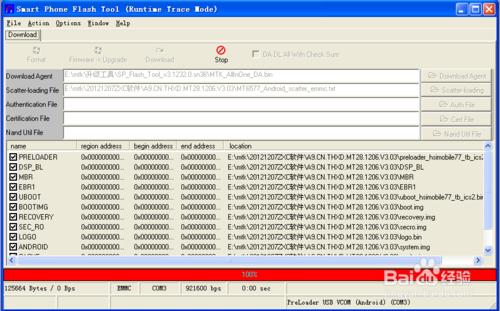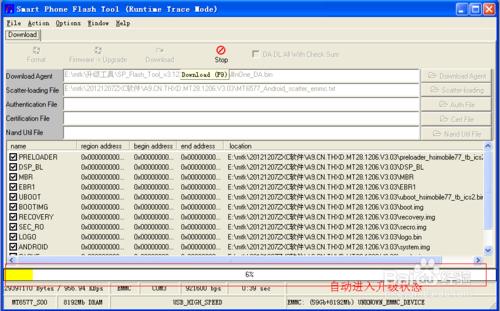MTK晶片統一使用者工具
購買使用聯發MTK晶片產品的消費者
使用教程
工具/原料
安裝驅動程式安在XP/win7的電腦上
啟動程式,選擇韌體,進行升級(刷機之前一定要拔下所有USB裝置)
使用步驟
升級韌體前,請關閉平板電腦,如果之前沒有安裝過裝置驅動,依次開啟驅動-compordriver –InstallDriver.exe-安裝退出:
這樣,就完成了USB裝置的驅動安裝。
開啟刷機工具
點選圖示
按我的圖示一步一步來
平板電腦保持關機狀態,長按音量鍵插入USB與PC連線。格式化後OK拔下平板
再一次重複以上步驟,平板電腦保持關機狀態,長按音量鍵插入USB與PC連線,會出現幾個顏色的進度條,一直到顯示100%進度,OK,靜止不動後,再拔下平板電腦開機。
期間不能做任何操作。
所有專案載入完成後,保持平板關機狀態 插上資料線
完成後拔出資料線,重新開啟開板電腦,完成升級
錯誤資訊說明
“載入配置資訊失敗,無法進行操作”,由於Config.ini檔案加載出錯,可以從釋出程式中獲取正確的Config.ini檔案進行替換
“載入韌體失敗,無法進行操作!”由於韌體沒有選擇或者韌體不能正確讀取導致,請確認韌體是否正確
“其他操作正在執行,請稍等!”由於當前正在進行其他操作,請等待其他操作結束再進行
“沒有發現裝置,無法進行操作!”請確認裝置是否連線,或者是否進行Rockusb狀態
“建立操作流程失敗,無法進行操作!”請重啟程式,再進行操作
“不支援此型別裝置,無法進行操作!”請確認裝置是否進入Rock usb狀態,如果當前是U盤狀態,請先切換後再進行操作
“建立操作物件失敗,無法進行操作!”請重啟程式,再時行操作
注意事項
修改配置檔案之後,需要重啟使用者工具程式
win7作業系統下,請以”管理員許可權執行程式”
“建立操作流程失敗,無法進行操作!”請重啟程式,再進行操作
“建立操作物件失敗,無法進行操作!”請重啟程式,再時行操作
“不支援此型別裝置,無法進行操作!”請確認裝置是否進入Rock usb狀態,如果當前是U盤狀態,請先切換後再進行操作
常見問題
連線裝置後,使用者工具找不到裝置。首先在作業系統的裝置管理器中先確認,系統是否認到連線上的裝置。如果系統認到裝置,可以檢視此裝置屬性中詳細資訊下的裝置ID,將其VID和PID配置到使用者工具的config.ini檔案中MSC_VID和MSC_PID下,重啟工具即可